MongoDB的安装程序有32位和64位。32位安装程序非常适合开发和测试环境。但对于生产环境,最好使用64位安装程序。当然,还可以限制MongoDB中可以存储的数据量。
建议在生产环境中使用稳定版本。
在本教程中,您将学习–
- 在Windows上下载并安装MongoDB
- Hello World MongoDB:JavaScript驱动程序
- 安装Python驱动程序
- 安装Ruby驱动程序
- 安装MongoDB Compass-MongoDB管理工具
- MongoDB配置,导入和导出
- 使用配置文件配置MongoDB服务器
在Windows中下载并安装MongoDB
下面是在Windows 10系统下载安装MongoDB
第一步)转到链接并下载MongoDB社区版。我们将在Windows安装64位版本。
第二步)下载完成后,打开msi文件。在启动屏幕中单击“下一步”。
第三步
- 接受最终用户许可协议
- 点击next,执行下一步
第四步) 单击“complete”按钮,安装所有组件。自定义选项可用于安装选择性组件,如果想更改安装位置。
第五步)
- 选择“以网络服务用户身份运行服务”。记下数据目录,稍后我们需要使用。
- 点击下一步next
第六步) 单击“install”按钮开始安装。
第七步) 开始安装。完成后单击下一步
第八步)点击完成按钮以完成安装
Hello World MongoDB:JavaScript驱动程序
MongoDB中的驱动程序用于客户端应用程序和数据库之间的连接。例如,如果是Java 程序并要求其连接到MongoDB,则需要下载并集成Java驱动程序,以便该程序可以与MongoDB数据库一起使用。
JavaScript 的驱动程序开箱即用。用于MongoDB数据库的MongoDB Shell实际上是一个JavaScript Shell。
第一步)打开“ C:\ Program Files \ MongoDB \ Server \ 4.0 \ bin”目录,然后双击mongo.exe。或者,单击MongoDB桌面程序
步骤2)在shell输入以下程序
var myMessage =’Hello World’;
printjson(myMessage);
代码说明:
- 我们只是在声明一个简单的Javascript变量来存储一个名为“ Hello World”的字符串。
- 我们正在使用printjson方法将变量打印到屏幕上。
安装Python驱动程序
第一步)确保系统上已安装Python
第二步)通过发出以下命令来安装与mongo相关的驱动程序
pip install pymongo
安装Ruby驱动程序
第一步)确保在系统上安装了Ruby
第二步)通过发出命令确保gem已更新
gem update -system
第三步)通过发出以下命令安装与mongo相关的驱动程序
gem install mong
安装MongoDB Compass-MongoDB管理工具
市场上有一些工具可用于管理MongoDB。一种此类非商业工具是MongoDB Compass。
Compass的一些功能如下:
- Mongoshell的全部功能
- 多命令窗口
- 多个结果
第一步)转到链接,然后单击下载
第二步)在弹出窗口中输入详细信息,然后单击提交
第三步)双击下载的文件
第四步)安装将自动开始
第五步)Compass 启动欢迎界面
第六步)将隐私设置设置为默认,然后单击“开始使用Compass 工具”
第七步)我们在这里可以看到当前数据库列表。
MongoDB配置,导入和导出
在启动MongoDB服务器之前,第一个关键方面是配置将存储所有MongoDB数据的数据目录。这可以通过以下方式完成
上面的命令“ md \ data \ db”在当前位置创建一个名为\ data \ db的目录。
MongoDB将在此位置自动创建数据库,因为这是MongoDB存储其信息的默认位置。我们只是确保目录存在,以便MongoDB在启动时可以找到它。
使用“ mongoimport”命令将数据导入MongoDB。以下示例显示了如何完成此操作。
步骤1)创建一个名为data.csv的CSV文件,并将以下数据放入其中
Employeeid,EmployeeName
- Guru99
- Mohan
- Smith
因此,在上面的示例中,我们假设要将3个文档导入到称为数据的集合中。第一行称为标题行,它将成为集合的字段名称。
第二步)使用mongo import命令
代码说明:
- 我们正在指定db选项,以说明应将数据导入到哪个数据库
- type选项用于指定我们要导入的csv文件
- 请记住,第一行称为标题行,它将成为集合的字段名称,这就是为什么我们指定–headerline选项的原因。然后,我们指定我们的csv文件。
输出结果
输出显示,有3个文档已导入MongoDB。
通过使用mongoexport命令完成MongoDB的导出。
代码说明:
- 我们正在指定db选项,以说明应从哪个数据库导出数据。
- 我们正在指定收集选项以说明要使用哪个集合
- 第三个选项是指定我们要导出到csv文件
- 第四个是指定应导出集合的哪些字段。
- –out选项指定要将数据导出到的csv文件的名称。
输出结果显示
结果显示,从MongoDB导出了3条记录
使用配置文件配置MongoDB服务器
可以使用配置文件启动mongod服务器实例。配置文件包含等效于mongod命令行选项的设置。
如果希望MongoDB的所有日志记录信息存储到自定义位置,执行如下步骤:
步骤1)创建一个名为“ mongod.conf”的文件,并将以下信息存储在该文件中:
- 文件的第一行指定我们要添加系统日志文件的配置,即在自定义日志文件中有关服务器正在执行的操作的信息的位置。
- 此处表面是一个文件类型。
- 日志文件的位置
- logAppend:“ true”表示确保日志信息不断添加到日志文件中。如果将值设置为“ false”,则只要服务器再次启动,该文件将被删除并重新创建。
步骤2)启动mongod服务器进程,并将上面创建的配置文件指定为参数。下面显示了如何完成此操作的屏幕截图
在/ etc,一旦执行了以上命令,服务器进程将开始使用此配置文件,。系统上的目录中,您将看到mongod.log文件已创建。
下面的快照显示了一个日志文件的示例。
译者:徐扬
源地址:https://www.guru99.com/installation-configuration-mongodb.html
 MongoDB中文社区
MongoDB中文社区

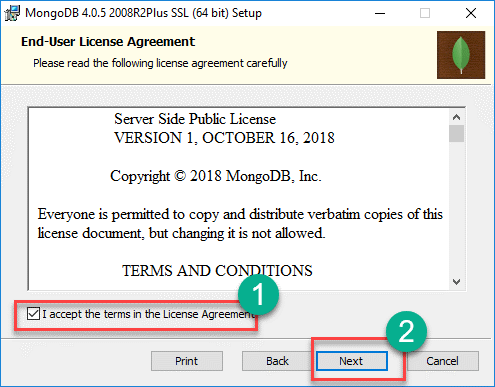
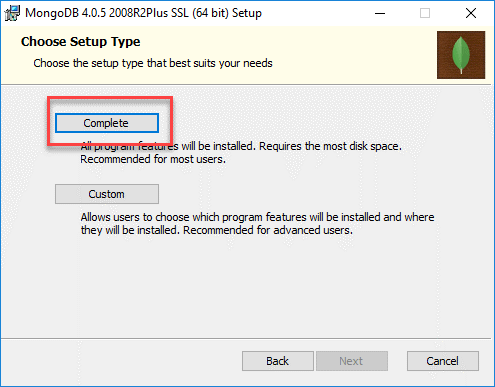
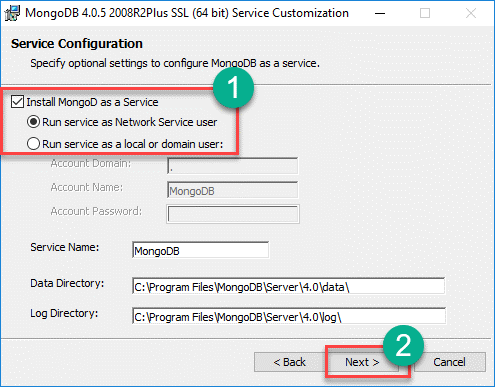

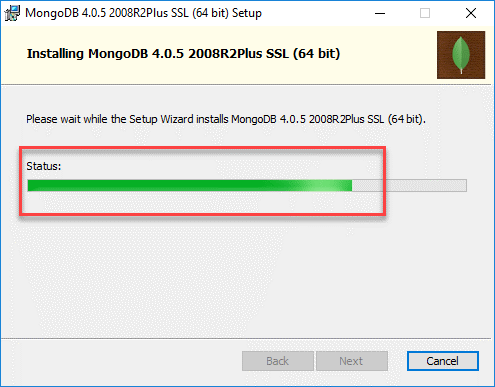
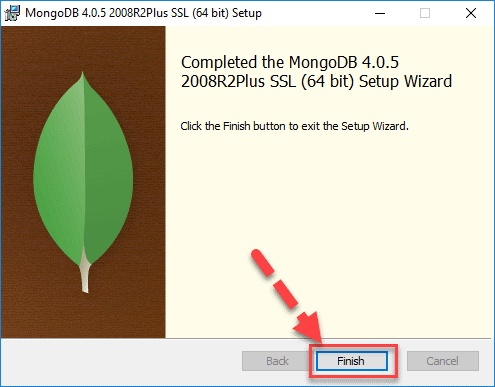
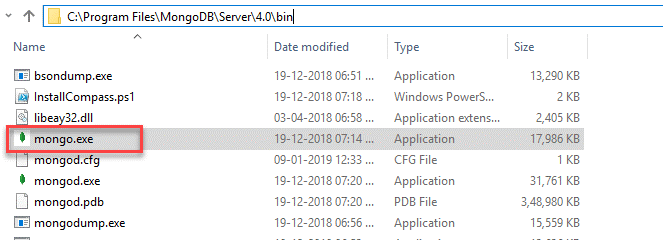
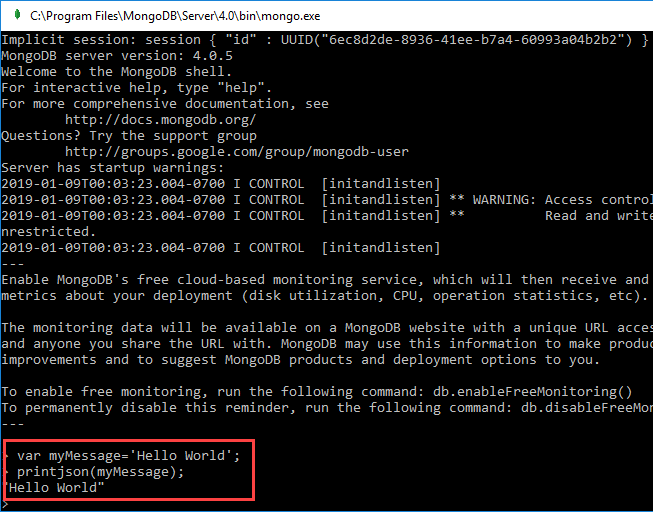

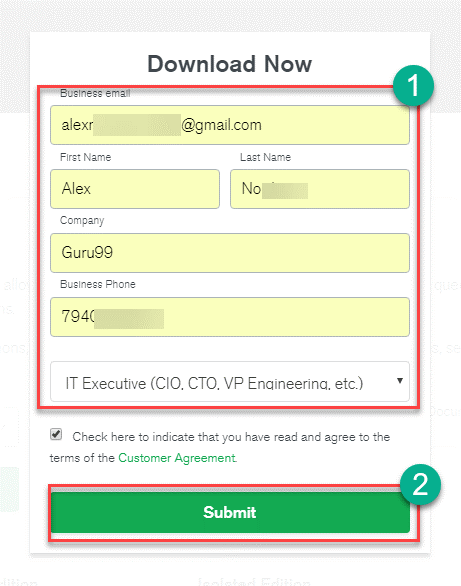


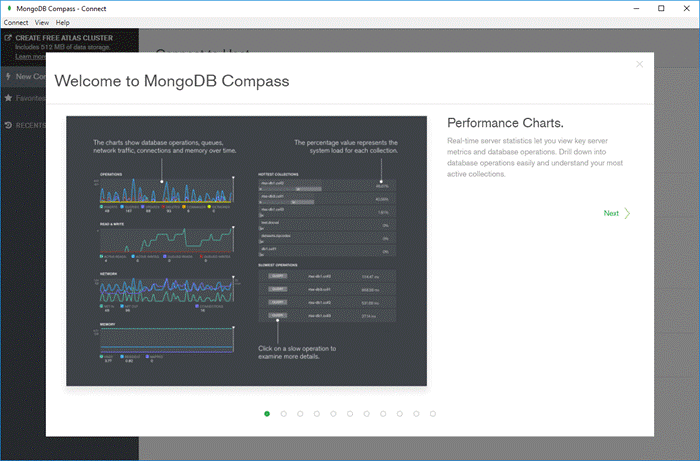
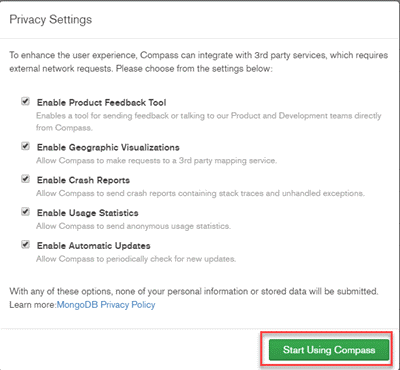



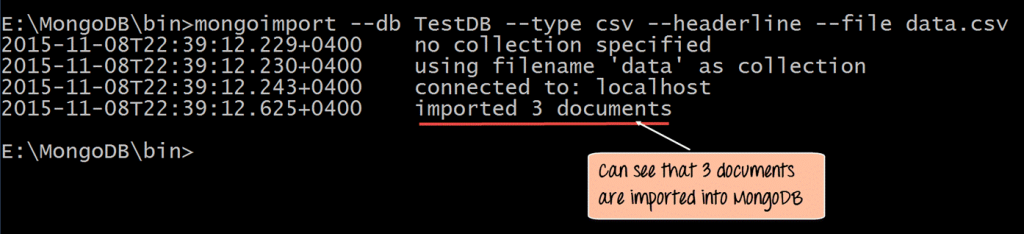

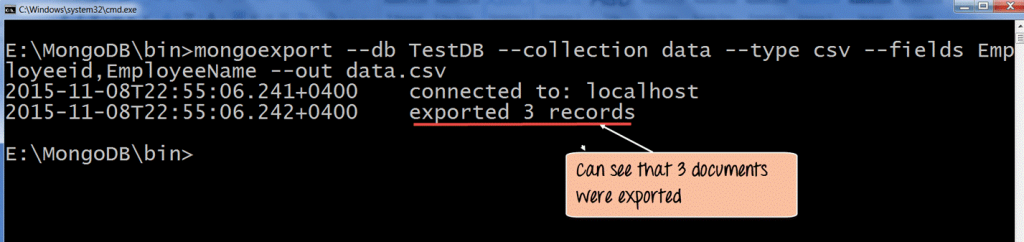
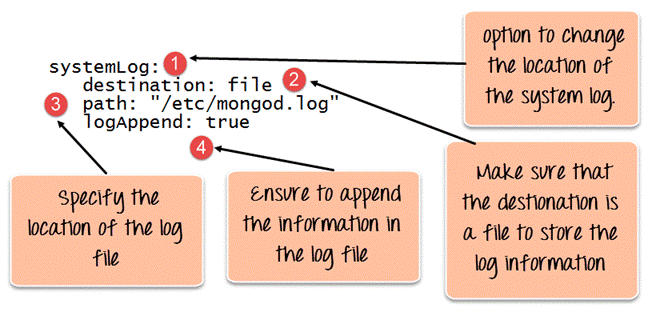
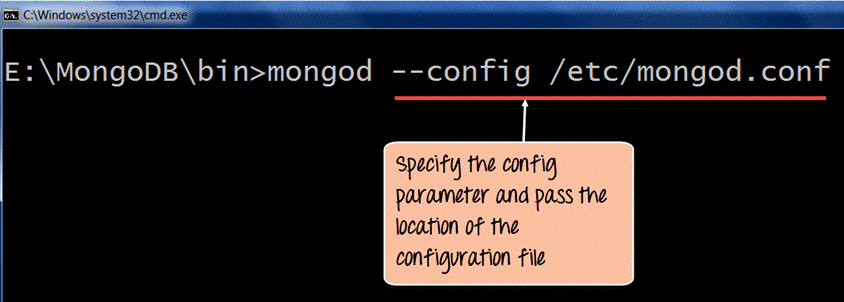
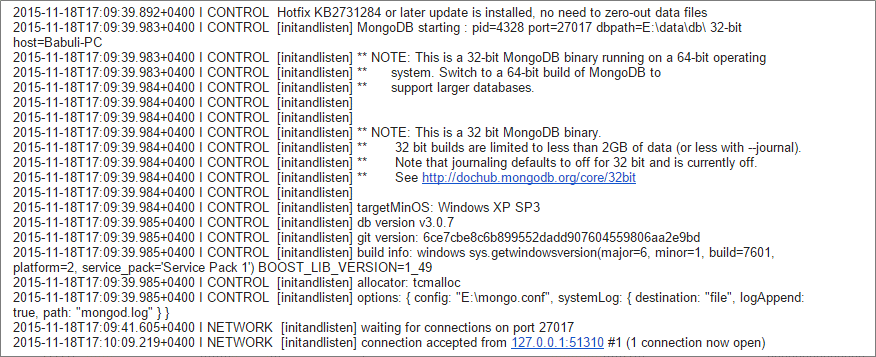

使用配置文件配置MongoDB服务器 中的步骤1)的 2.此处表面是一个文件类型。 表面 –>表明